Comment éteindre l’écran en appuyant sur le bouton d’alimentation dans Windows 10
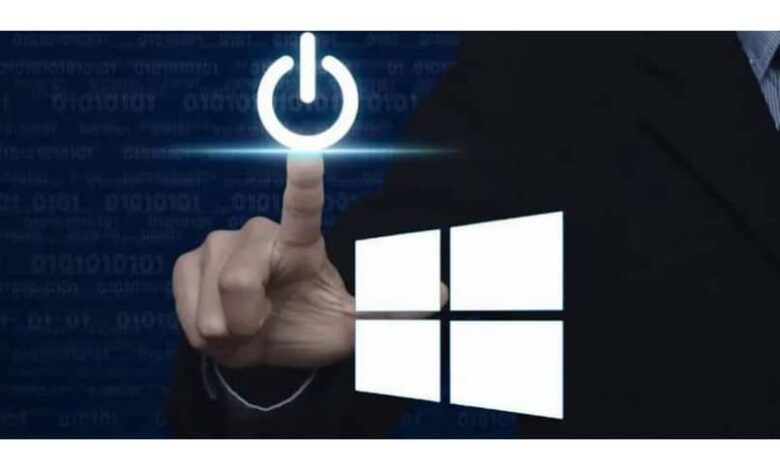
Dans l’article que vous verrez ci-dessous, vous apprendrez comment éteindre l’écran en appuyant sur le bouton d’alimentation de Windows 10 de manière extrêmement simple. Il peut être configuré non seulement pour éteindre l’écran. Sinon aussi pour d’autres choses.
Windows 10 nous donne une grande liberté pour configurer le système et nos équipements afin qu’ils fonctionnent de la manière qui nous convient le mieux lorsque nous travaillons avec.
![]()
Généralement lorsque nous voulons éteindre l’écran de notre écran. Ce que nous faisons est simplement d’appuyer sur le bouton marche / arrêt de celui-ci.
Mais Windows a des options de configuration natives afin que vous puissiez configurer votre ordinateur de sorte qu’avec le bouton d’alimentation, vous puissiez éteindre l’écran.
Éteignez l’écran de mon ordinateur avec le bouton d’alimentation
Non seulement cela. Nous pouvons également configurer le bouton pour suspendre ou mettre en veille prolongée l’ordinateur. Dans le cas des ordinateurs portables, nous avons la possibilité que soit connecté au courant soit fonctionnant sur batterie, le bouton marche / arrêt se comporte différemment.
![]()
Nous allons voir toutes ces options un peu plus bas, puis vous déciderez laquelle d’entre elles vous convient toutes, vous pourrez jouer avec elles jusqu’à ce que vous trouviez une combinaison qui vous convient dans différentes situations, surtout si vous avez un ordinateur portable.
Depuis avec un ordinateur portable, vous pouvez également configurer le comportement de celui-ci lorsque vous en abaissez le couvercle. Vous pouvez donc tout modifier à votre guise et le laisser personnalisé en fonction de vos besoins.
Éteignez l’écran avec le bouton d’alimentation dans Windows 10
- Afin d’éteindre l’écran de notre ordinateur avec le bouton d’alimentation, ce que nous devons faire est d’entrer dans le » Panneau de configuration » pour cela, cliquez sur » Démarrer » et écrivez » Panneau de configuration «.
- Ensuite, nous allons devoir passer à « Matériel et audio ».
- Après cela, nous devrons sélectionner » Options d’alimentation «.
- Dans la barre latérale gauche de l’écran, vous verrez une option qui dit » Choisissez le comportement des boutons de démarrage / arrêt » cliquez dessus.
- Ici, nous trouvons plusieurs options. On peut configurer non seulement le comportement du bouton marche / arrêt mais aussi en appuyant sur le bouton de suspension et en cas d’avoir un ordinateur portable lors de la fermeture du couvercle.
- Si vous cliquez sur le menu déroulant, quelques options apparaîtront: Ne rien faire, suspendre, mettre en veille prolongée, éteindre et éteindre l’écran .
- Ici, vous devez sélectionner le dernier pour pouvoir éteindre votre écran d’ordinateur. Dans le cas où vous avez un ordinateur portable, vous pouvez le configurer pour faire une chose ou une autre selon qu’il fonctionne sur batterie ou connecté au courant alternatif.
- Une fois que vous avez fini de tout configurer comme vous le souhaitez, il vous suffit de cliquer sur le bouton » Enregistrer les modifications » situé au bas de cette fenêtre.
- Après cela, les boutons de démarrage / arrêt et de suspension commenceront à fonctionner comme vous l’avez configuré précédemment.
Comme vous pouvez le voir, il est assez facile de tout configurer et nous avons quelques options qui peuvent être très utiles pour apporter les modifications que nous jugeons appropriées.
De cette façon, vous pouvez modifier le comportement du bouton d’alimentation de votre ordinateur afin qu’il fasse ce que vous voulez. De plus, pour éteindre clairement l’écran de votre équipement.
Si vous avez encore des questions sur la façon d’éteindre l’écran en appuyant sur le bouton marche / arrêt de Windows 10, rappelez-vous que nous avons la section des commentaires que vous pouvez trouver un peu ci-dessous et où vous pouvez nous laisser tout type de problème qui vous avez pour que nous puissions vous aider à le résoudre.



